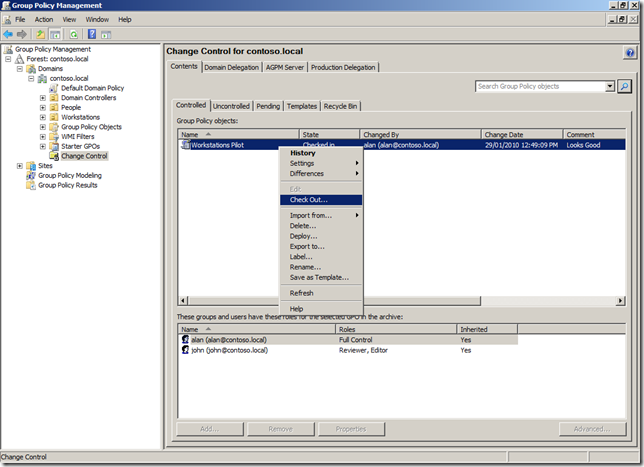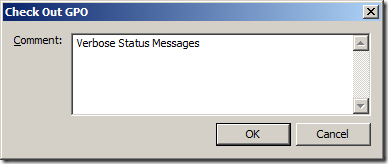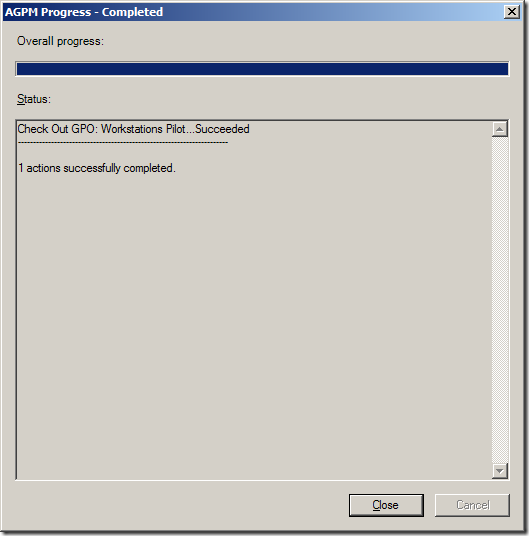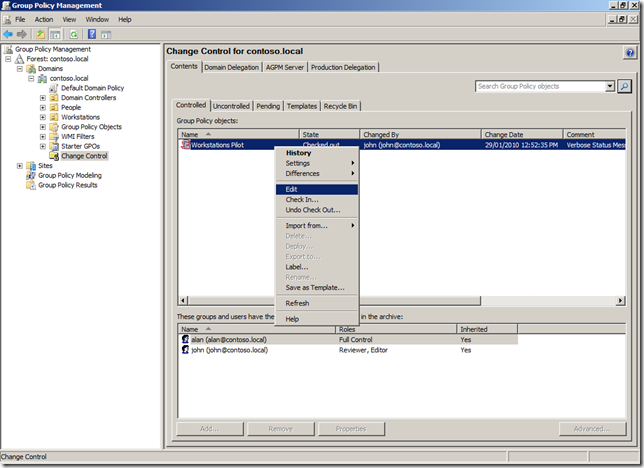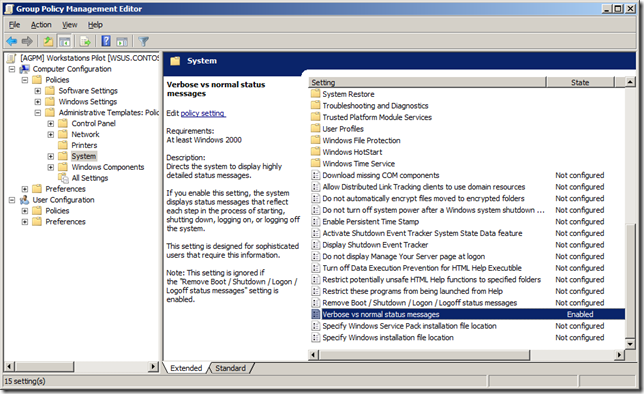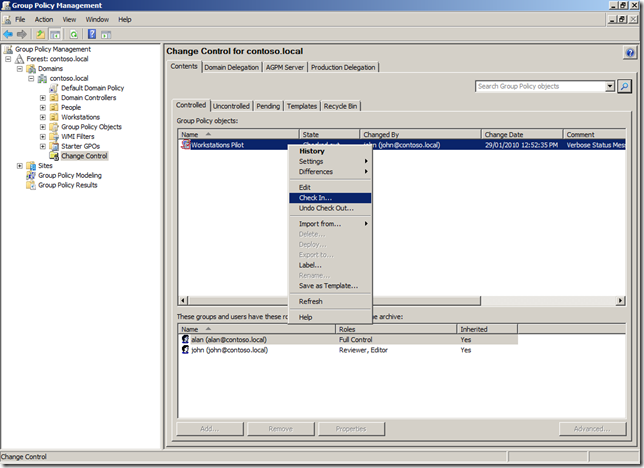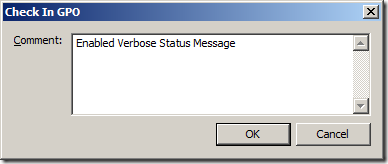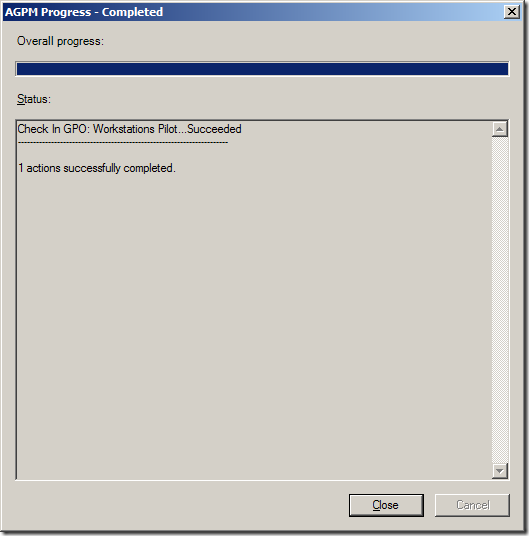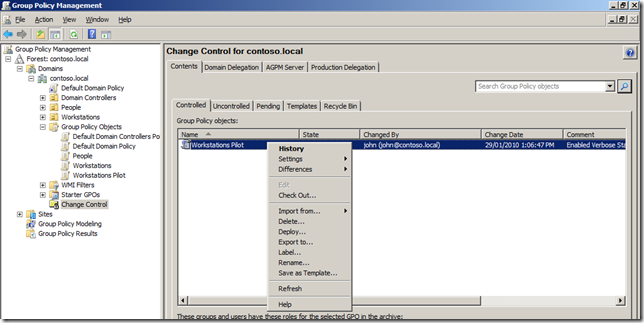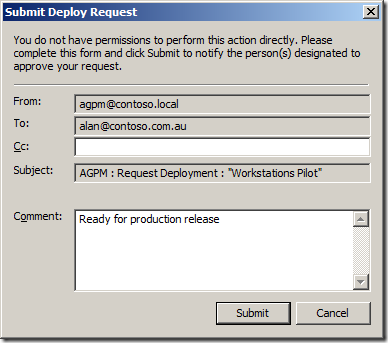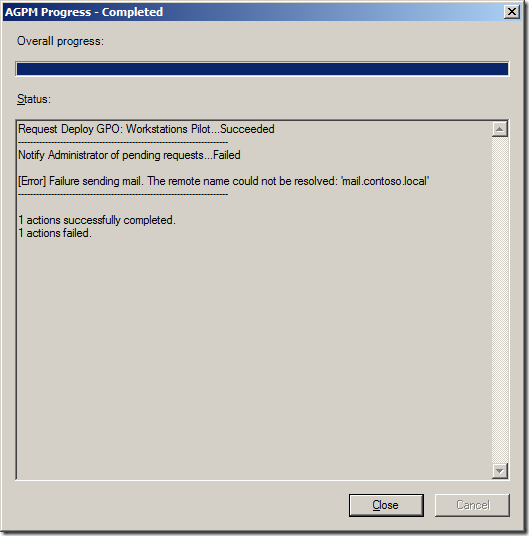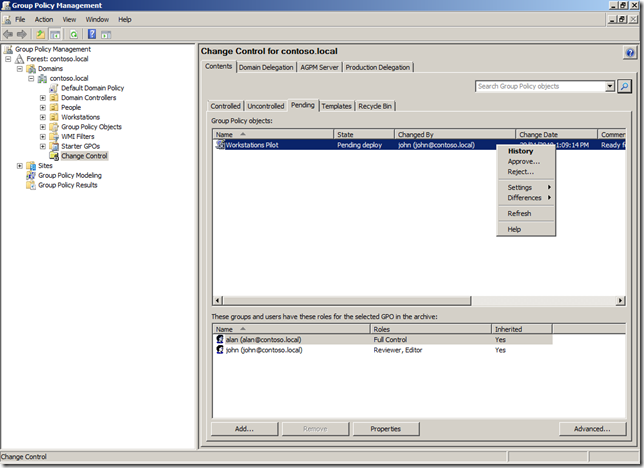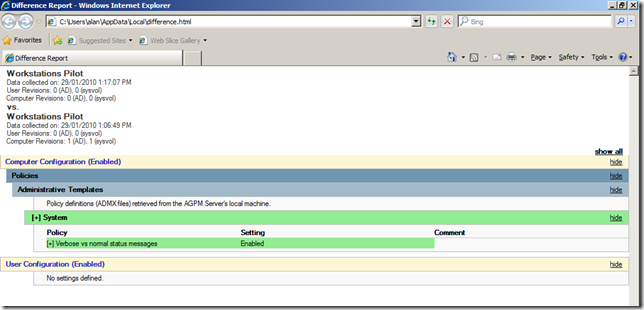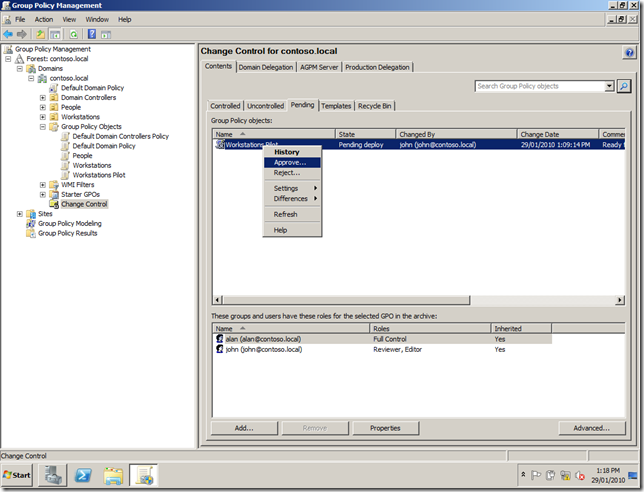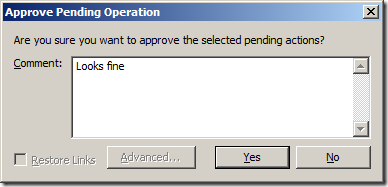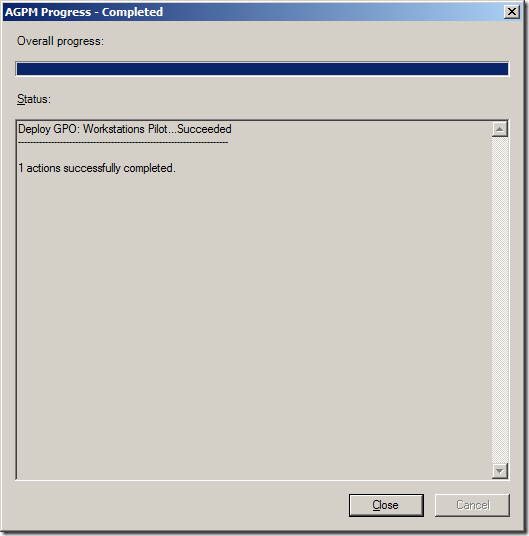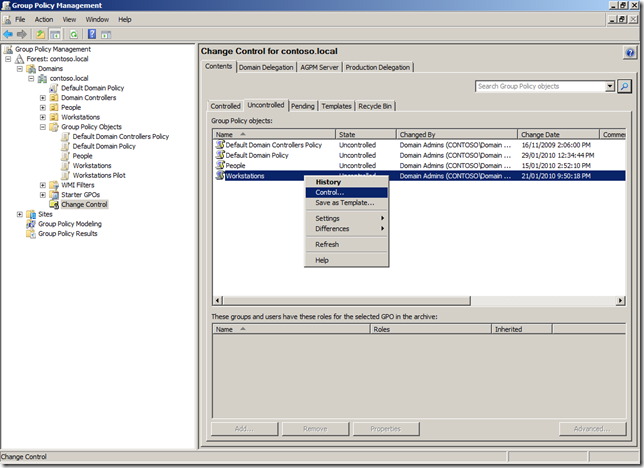Этап 6. Изменяем GPO
Сейчас пользователь John отредактирует GPO и после этого Alan просмотрит и одобрит сделанные изменения.
Шаг 1. Залогиньтесь под аккаунтом John на компьютер с установленным GPMC и AGPM клиентом
Шаг 2. Откройте GPMC, перейдите в Change Control и выберите там вкладку Controlled. Далее нажмите правой кнопкой на нужной групповой политике, которую вы хотите отредактировать и выберите опцию Check Out….
Шаг 3. Введите комментарий, описывающий изменения, которые вы планируете сделать и нажмите OK
Шаг 4. Затем нажмите Close
Шаг 5. В вкладке Controlled опять нажмите на групповую политику и выберите Edit
Шаг 6. Теперь отредактируйте групповую политику с помощью Group Policy Management Editor в соответствии с вашими нуждами. После завершения закройте GPME.
Шаг 7. Нажмите правой кнопкой по GPO и выберите Check In…
Шаг 8. Введите комментарий сделанных изменений и нажмите OK
Шаг 9. Нажмите Close
Шаг 10. Нажмите правой кнопкой на GPO и выберите Deploy…
Шаг 11. Заполните комментарий для человека, который будет просматривать изменения и нажмите Submit
Шаг 12. Нажмите Close
Шаг 13. Теперь залогиньтесь под аккаунтом Alan, откройте GPMC и перейдите в вкладку Pending, затем нажмите по нужной групповой политике и выберите History
Шаг 14. Здесь вы можете просмотреть изменения групповой политики.
Шаг 16. Вы можете также нажать на групповую политику, выбрать Differences и затем нажать на HTML Report.
Заметка: Это наверное самый легкий способ определить изменения, сделанные в групповой политике.
Шаг 17. После просмотра изменений подтверждаем групповую политику, для этого нажимаем Approve…
Шаг 18. И опять комментарий….
Шаг 19. Нажмите Close
Этап 7. Переводим неконтроллируемое GPO в контроллируемое
Шаг 1. Залогиньтесь под пользователем Аlan на компьютер с установленным GPMC и AGPM клиентом.
Шаг 2. Откройте GPMC, перейдите в Change Control, затем в вкладку Uncontrolled, нажмите на групповую политику, которой бы вы хотели управлять и выберите Control…
Шаг 3. Добавьте комментарий и нажмите OK
После этого данная групповая политика управления с помощью AGPM
На этом мы заканчиваем наше базовое знакомство с AGPM …
Интересное:
Отличные, качественно и с любовью изготовленные душевые кабины сделают ваше пребывание в ванной незабываемым! Поставил себе недавно такую кабину, доволен просто до безумия…
Быстрая доставка воды по Москве и Московской области – любые количества и низние цены, наша компания давно заказывает только здесь.